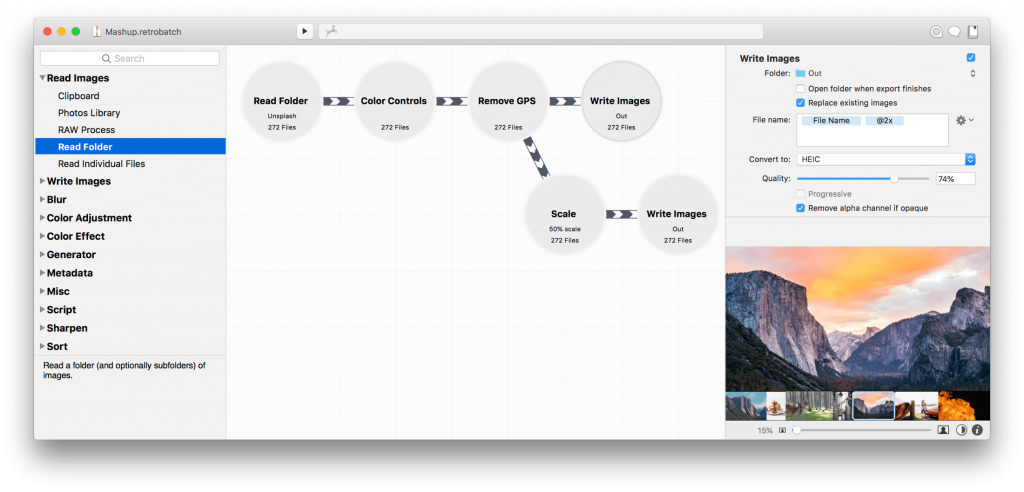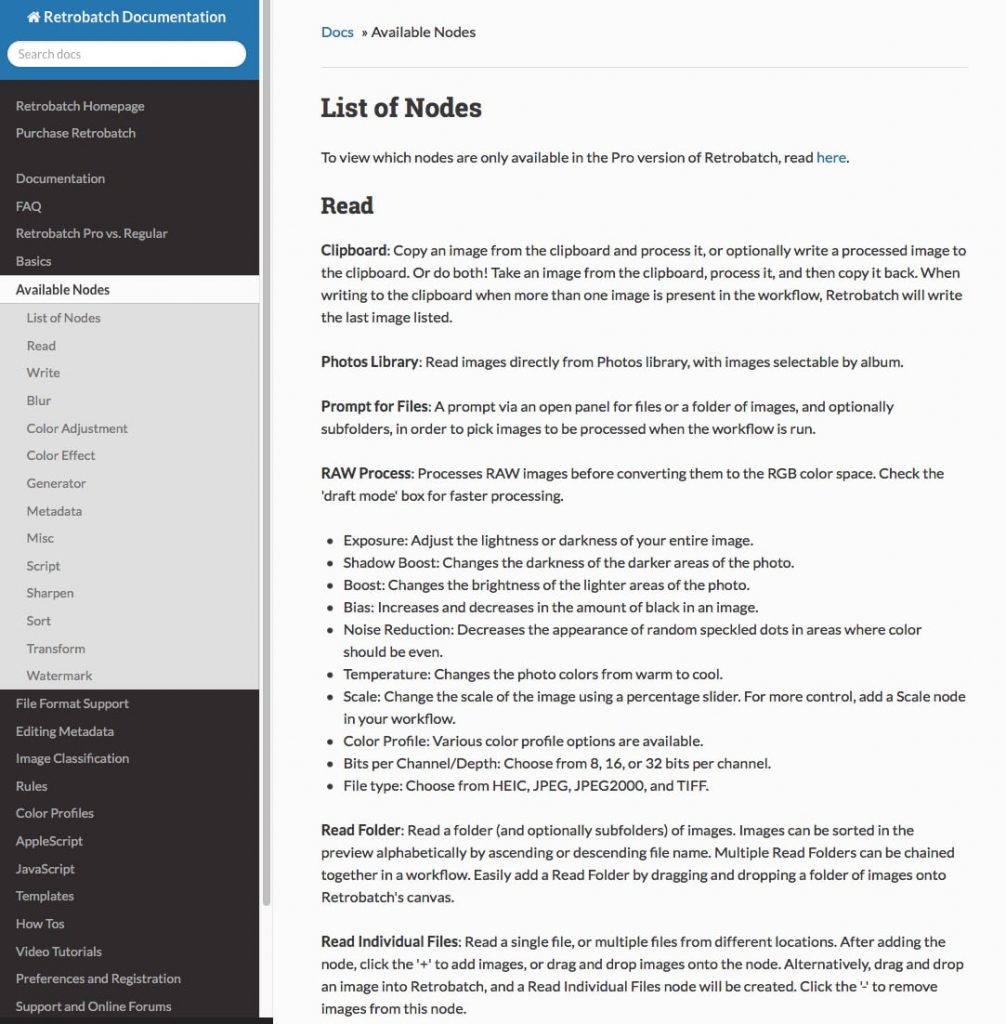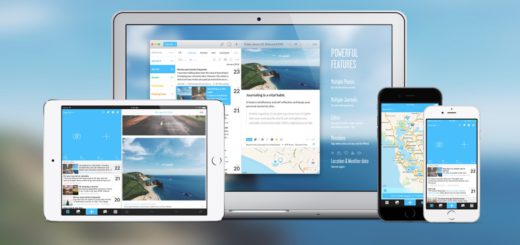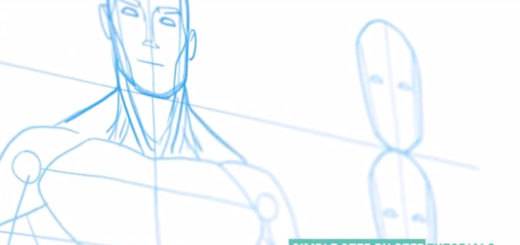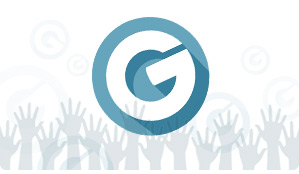Retrobatch, le traitement d’images industrialisé en quelques clics
Dans mes différentes activités, je manipule souvent une tonne d’images, qui correspondent rarement dans leur forme brute à ce que je dois en faire. Changer la taille, le format, ajouter des watermarks, retirer les infos GPS et j’en passe, sont des tâches que je vais répéter régulièrement dans la semaine. Pour ça, j’utilisais souvent des scripts Automator, puis un petit passage dans ImageOptim. Mais ça, c’était avant l’arrivée de Retrobatch !
Retrobatch est le dernier bébé de chez Flying Meat, qui réalise aussi l’excellent Acorn que j’utilise tous les jours, bien plus que tout autre soft du genre. Sa rapidité et sa simplicité en font mon outil favori sous macOS, devant l’excellent Pixelmator, plus puissant, mais un poil plus lourd.
Le boulot de Retrobatch est comme son nom l’indique d’automatiser au maximum les tâches répétitives, parfois complexes et parfaitement ennuyeuses à réaliser à la main. Il existe d’autres softs du genre, mais aucun capable de faire tout ça avec une telle simplicité dans la complexité. Hein ? Concentrez-vous, cette phrase est logique : l’interface de Retrobatch permet des workflows très complexes sans pour autant être compliqués à réaliser. Le concept de l’UI est redoutable et connu : on va relier entre eux des nodes (des actions) sur un canevas, pour créer des processus complexes. Sur Mac, ça a déjà fait ses preuves dans l’excellent Audio Hijack par exemple.
Explication par l’exemple
On va décrire un cas concret assez simple pour éclairer vos lanternes. Vous venez de faire une série de photos incroyables avec votre grozappareil qui pond des images de plusieurs dizaines de mégas. On balance tout ça dans un dossier avec le nom de l’évènement, du lieu, ce que vous voulez. Hop, avec un seul workflow, on peut dire à Retrobatch de faire un flux qui va virer les infos GPS, corriger les couleurs, réduire la taille de l’image, rajouter un watermark et sauvegarder une version PNG de bonne qualité pour un usage A (publication sur un site web par exemple), et dans le même temps, sortir une version JPG encore plus réduite en taille, avec en prime un logo dans un coin de l’image pour un usage B (comme arroser les réseaux sociaux). Le tout avec au passage un renommage et numérotage automatique des fichiers en fonction du nom du dossier de départ. On glisse ce dernier sur l’UI de Retrobatch, qui affiche alors une preview du résultat en bas à droite. Il reste juste à cliquer sur le bouton “lecture” (run) et c’est parti. Un oubli, un problème dans le workflow ? Il suffit de virer les répertoires d’export que vous avez décidé de créer dans votre workflow, de corriger ce qui doit l’être et de relancer le process.
Cet exemple relativement simple, si vous le multipliez par quelques photos par semaines, permet vite de comprendre à quel point Retrobatch est amorti rapidement. Une fois le workflow en place, c’est autant de temps libéré pour faire autre chose !
Les mains dans le moteur
Si vous ne trouvez pas de node qui fait exactement ce que vous voulez, Retrobatch propose une arme secrète depuis sa version 1.1 : un node JavaScript. Oui, oui, du JS, ambiance “code-le toi-même”, sachant que Shell Script et AppleScript étaient déjà gérés. C’est évidemment réservé aux utilisateurs avancés, mais ça fait exploser les possibilités. Car le problème d’un soft de ce genre, c’est qu’il y aura toujours quelqu’un pour trouver LE truc pas prévu exactement comme il le désire. Parfois, ça nécessite une nouvelle version de Retrobatch pour donner plus de puissance au script JS en question. Et l’auteur le fait avec plaisir. Gus Mueller prend un soin incroyable de ses utilisateurs et de ses softs, rien que pour ça, ne piratez pas son boulot, soyez malins…
Comme tout le monde n’a pas besoin des fonctions les plus avancées de Retrobatch, Flying Meat propose deux versions : une Pro à 49 dollars et une “Regular” à 29 dollars, avec quelques nodes très avancés en moins. Un bundle avec Acorn est aussi possible pour économiser quelques brouzoufs, la page du store est assez explicite.
Tirant largement parti des possibilités de macOS, Retrobatch permet des trucs assez fous, comme trier automatiquement toutes vos photos de moto, de chat, etc. pour les mettre à part par exemple. Merci Core ML !
Quand on bosse régulièrement avec des images à traiter pour différents médias, Retrobatch est le genre d’outil rapidement indispensable. Typiquement le genre de soft qui fait se demander “mais comment je faisais avant ?” après chaque utilisation.